win10怎么批量打印word
- 王林转载
- 2024-02-29 13:56:101001浏览
php小编草莓为您介绍Win10系统下如何进行Word文档的批量打印。在工作中,有时需要批量打印Word文档,提高效率。Win10系统提供了便捷的操作方式,只需简单几步即可完成批量打印操作。接下来,让我们一起来了解具体的操作步骤吧。
win10怎么批量打印word
1、新建一个文件夹,然后把你需要批量打印的文件都放进去
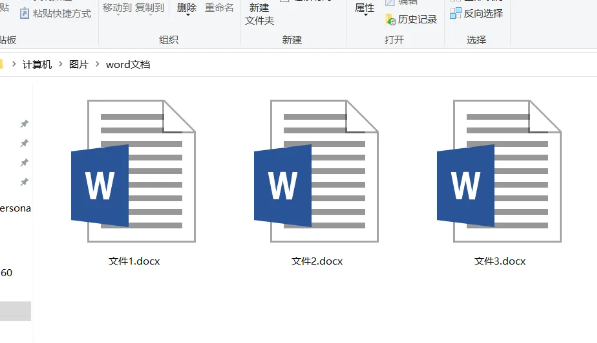
2、然后打开控制面板,找到“查看设备和打印机”
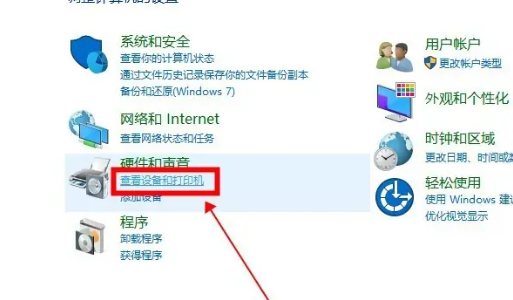
3、萱蕚你的打印机打开,然后把你文件夹里面的文件都拖拽到这里来
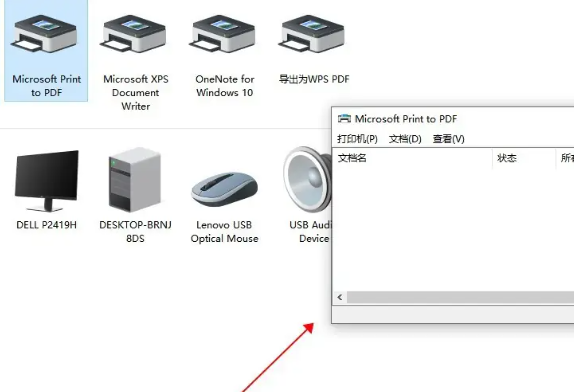
4、系统弹出来的这个提示里面再点击确定就可以批量打印了。
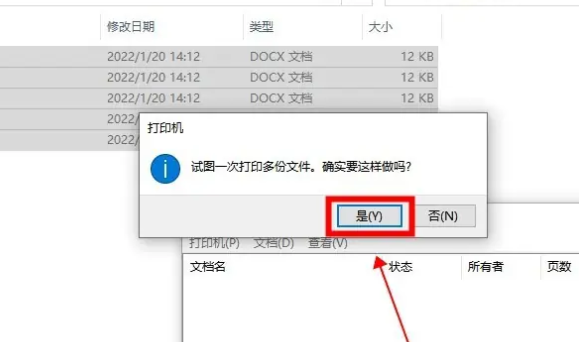
以上是win10怎么批量打印word的详细内容。更多信息请关注PHP中文网其他相关文章!
声明:
本文转载于:somode.com。如有侵权,请联系admin@php.cn删除

